2023-07-11 233
首先,我们要明白“什么是excel下拉菜单”,就是通过设置让execl单元格,不用手动输入只需要用鼠标点击就可以选择一些内容输入到单元格,主要是通过数据有效性功能来实现的!
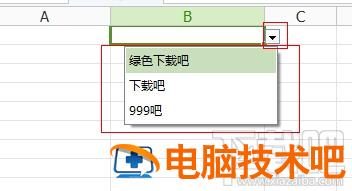
1、打开Excel,选中单元格,找到【数据】-【有效性】;
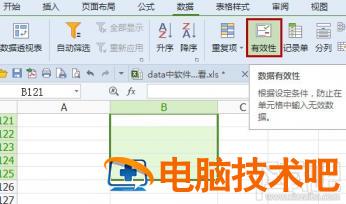
2、点击进入【有效性】,在设置选项卡中选择有效性条件为序列,勾选提供下拉箭头,来源输入你要的信息,如“绿色下载吧,下载吧,999吧”。
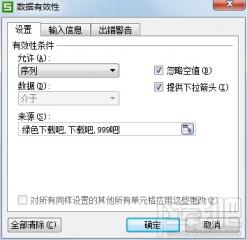
3、选中“绿色下载吧,下载吧,999吧”,在设置来源的时候还可以点击来运设置选择范围,如图:$G$131:$G$133。
【注意】抓取的信息要提前输在表格中。
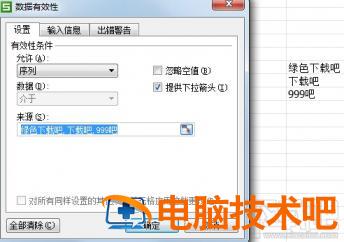
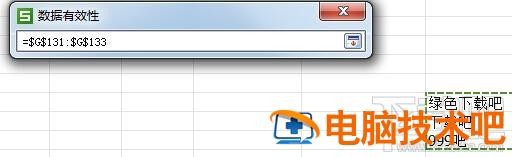
4、点击【确定】,看到在选定的单元格上有了一个下拉箭头,我们在输入的时候只需要点击一下箭头就可以选择输入进去了。
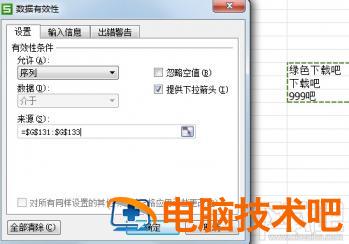
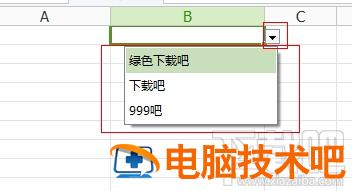
通过上述教程“excel下拉菜单”完成了。
原文链接:https://000nw.com/13132.html
=========================================
https://000nw.com/ 为 “电脑技术吧” 唯一官方服务平台,请勿相信其他任何渠道。
系统教程 2023-07-23
电脑技术 2023-07-23
应用技巧 2023-07-23
系统教程 2023-07-23
系统教程 2023-07-23
软件办公 2023-07-11
软件办公 2023-07-11
软件办公 2023-07-12
软件办公 2023-07-12
软件办公 2023-07-12
扫码二维码
获取最新动态
